Использование диктофона
В настоящее время для нескольких версий Windows в операционную систему включен метод записи звука с помощью компьютера и микрофона. Windows 10 следует этой традиции, создав совершенно новое приложение (диктофон)
имеется в наличии. Диктофон идеально подходит для записи лекций, забавных вещей, которые говорят ваши дети или друзья, музыкальных выступлений и всего остального, для чего вам нужен звук.
Чтобы начать использовать Диктофон:
-
Нажмите кнопку «Пуск» и прокрутите вниз до «Диктофон».
-
Если вы никогда раньше не запускали диктофон, Windows запросит у вас разрешение на доступ к микрофону. Выберите «да», чтобы начать использовать приложение «Диктофон». (См. Рис. 1.)
-
Вы узнаете, что приложение запущено, когда видите очень простое окно с большой круглой кнопкой микрофона. Нажмите кнопку «Микрофон», чтобы сразу начать запись. (См. Рис. 2.)
После того, как вы начнете запись, вы увидите, что маленький таймер щелкает, когда он записывает звук. Вы можете приостановить и возобновить запись с помощью кнопки «Пауза». Когда вы закончите, нажмите большую кнопку «Стоп».
Во время записи вы можете нажать на значок флажка и отметить важные точки отметки времени звука в ваших записях, которые вы можете использовать позже, чтобы быстро просматривать записи. (См. Рис. 3.)
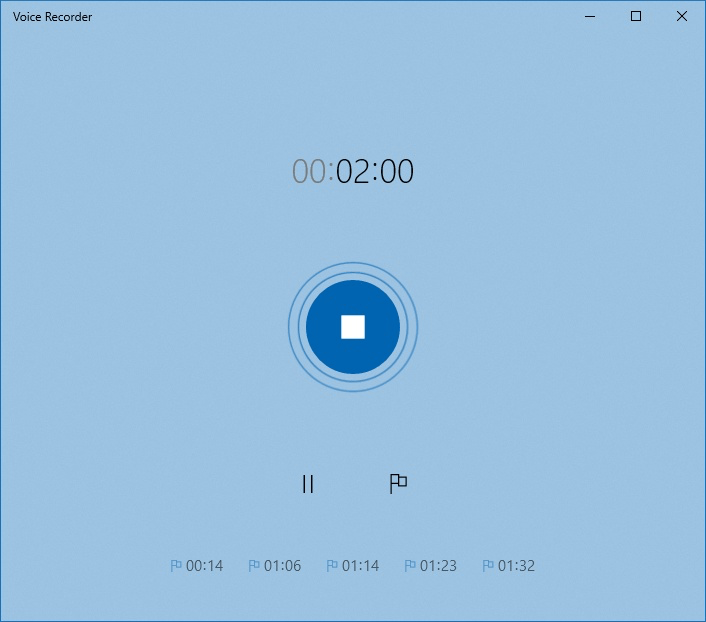
Рисунок 3. Отметки времени, добавленные к записи.
Поначалу интерфейс приложения «Диктофон» очень прост. Однако по мере использования приложения вы увидите, что интерфейс начинает меняться.
Каждая сделанная вами запись добавляется в левую часть окна. По умолчанию записи называются «Запись», «Запись» (2), «Запись» (3) и т. Д.
Вы можете переименовать свои записи, выбрав запись слева и нажав кнопку «Переименовать», или щелкнув правой кнопкой мыши запись и выбрав «Переименовать» в контекстном меню. В любом случае Windows отобразит небольшое диалоговое окно для переименования вашей записи, введите новое имя, которое вы хотите, и нажмите кнопку «Переименовать». (См. Рис. 4.)
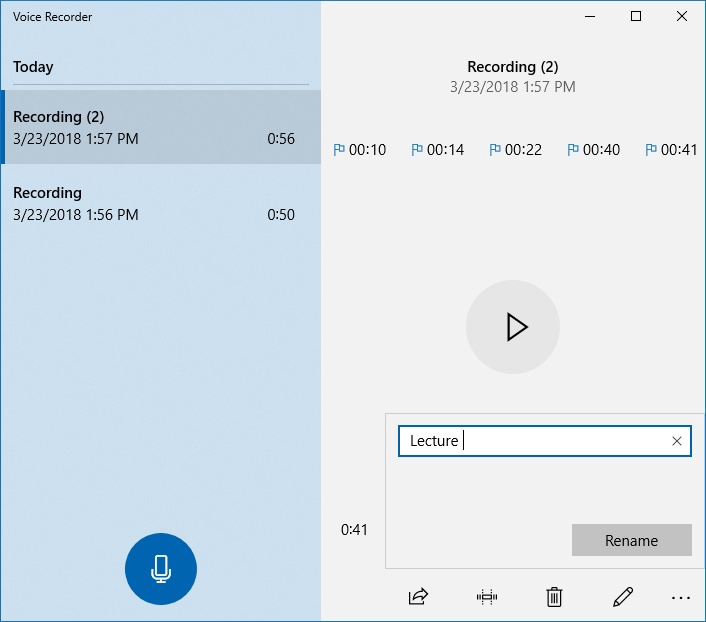
Рисунок 4. Переименование аудиозаписей в диктофоне.
В следующий раз, когда вам понадобится записать звук, запустите Диктофон, нажмите большую синюю кнопку и запишите все, что захотите. Хотя поначалу приложение может показаться чересчур минималистичным, как только вы начнете запись, вы обнаружите, что это приложение будет очень полезным и полезным ресурсом в вашем рабочем процессе.
Этот совет (12257) относится к Windows 10.